목차
국세청 홈택스 홈페이지 이용방법에 대해 알아보겠습니다. 홈택스는 국세청이 운영하는 인터넷 납세 자동화 서비스입니다. 복잡한 세금 관련 업무는 물론 연말정산이나 현금영수증 업무를 볼 수도 있으며, 사업자 등록 등을 인터넷에서 손쉽게 해결할 수 있으니 잘 알아두시면 좋을 것 같습니다.



국세청 홈택스 홈페이지
제가 개인 사업자등록을 내고 운영하면서 가장 머리 아팠던 부분이 바로 세금입니다. 소득이 크지 않아서 간이사업자로 등록하고 홈택스를 통해 세금 신고를 진행하고 있습니다. 일반과세자에 비해 세금신고가 편리한 편이라서 아직까지는 혼자 큰 무리 없이 관리하고 있습니다.
국세청 홈택스에서는 세무서에 가지 않아도 인터넷을 통해 전자민원 조회 및 발급, 민원증명, 신청/제출, 신고/납부, 상담/제보 서비스를 이용할 수 있습니다.
홈택스 홈페이지 주소는 다음과 같습니다.
홈페이지에 들어가면 해당 월에 관련된 세금 신고와 납부 관련 안내가 나오므로 개인사업자를 내셨거나 세금 관련 업무를 봐야 하는 분들은 자주 확인해 보시길 권합니다. 10월은 2021년 2기 예정 부가가치세 신고, 납부 기간입니다.

※ 국세청 홈택스 홈페이지 이용시간
대부분의 서비스는 24시간 이용이 가능하지만 일부는 업무 특성상 오전 6시~밤 12시까지 이용이 가능합니다.
| 업무 | 이용시간 |
| 사업자등록 신청 및 정정 등 | 오전6시~밤12시(연중무휴) |
| 휴업 및 폐업, 재개업 신고 | 오전6시~밤12시(연중무휴) |
| 소비재세 및 거주자 증명, 국제세원, 일반세무서류 | 24시간 |
국세청 홈택스 홈페이지를 이용하려면 회원 가입을 합니다. 회원가입 없이도 공동인증서 등으로 비회원 로그인해서 간단한 업무를 처리할 수 있지만 볼 수 있는 업무가 제한적입니다.
개인은 본인 주민등록번호로 발급된 공동인증서, 휴대폰, 신용카드를 이용한 본인인증을 통해 가입이 가능합니다. 개인사업자로 회원가입을 하는 경우에는 개인 가입과 마찬가지로 본인 공동인증서, 휴대폰, 신용카드를 사용해 가입할 수 있습니다. 사업자로 전환한 후에는 전자세금계산서 발급용 보안카드나 공동인증서(사업자범용/전자세금용)가 필요합니다.


처음에는 홈택스 홈페이지를 이용하는 게 어렵게 느껴질 수 있지만, 하나씩 배워간다고 생각하면 되실 것 같습니다. 홈페이지에서 제공하는 모의계산 서비스로 연습을 해 보시면 어느 정도 도움이 됩니다. 그래도 어렵게 느껴지는 부분이 있다면 해당 지역의 세무서에 연락하거나 방문하는 것도 방법이 될 것 같습니다. 제가 유용하게 사용한 모의계산 서비스 3가지는 아래와 같습니다.



국세청 홈택스 홈페이지 바로가기 만들기
국세청 업무를 자주 보는 분들은 홈택스 홈페이지 바로가기 아이콘을 만들어 사용하면 편리합니다.
① 국세청 홈페이지에 접속합니다.
② 바탕화면이 보이도록 브라우저 화면을 작게 조절합니다.
③ 홈페이지 주소가 나오는 창 왼쪽에 있는 자물쇠로 마우스를 가져가면 '사이트 정보 보기'라는 글씨가 나옵니다.
④ 자물쇠를 컴퓨터 바탕화면으로 쭉 당겨서 내려놓으면 홈택스 바로가기 아이콘이 생성된 걸 볼 수 있습니다.
이제 국세청 홈택스 홈페이지를 방문할 때 바로가기 아이콘을 클릭하면 빠르게 접속할 수 있습니다.


국세청 홈택스 홈페이지 업무 소개
홈택스 홈페이지에서 어떤 서비스를 지원하는지 알아보겠습니다. 홈택스의 주 메뉴는 총 6가지입니다. 그중에서 세무대리/납세관리 업무는 대리인이 세무신고, 민원증명 신청 등을 하는 업무이므로 빼고 나머지 5가지 메뉴에 대해 자세히 알아보겠습니다.
1. 조회 / 발급 서비스
조회/ 발급 서비스는 국세청 홈택스 홈페이지에서 가장 많이 사용하는 메뉴입니다. 세금의 신고 및 납부, 과세자료 제출과 전자세금계산서 관리 및 일반 조회 서비스가 여기에 해당됩니다.
신고된 내용은 관할 세무서의 자료처리와 서면 신고분의 전산 입력 내용을 바탕으로 조회 가능하고, 최근 5년 이내 납부된 내용을 조회할 수 있습니다.
각 메뉴마다 상세 서비스가 다양하게 있으므로 우선 자신이 원하는 주요 업무를 먼저 찾아보시는 게 편리합니다.
① 전자세금계산서 발급, 조회 등
② 연말정산 간소화
③ 전자기부금영수증
④ 현금영수증 조회, 수정, 인터넷 발급 등
⑤ 국세환급금 찾기 및 환급금 상세조회
⑥ 기타 조회/발급 - 전자고지 알람
⑦ 근로장려금, 자녀 장려금
⑧ 사업자 상태
⑨ 세금신고납부 조회
⑩ 세금포인트 조회, 혜택, 할인 쇼핑몰 안내 등
⑪ 기타 조회



2. 민원증명
민원 증명 서류가 필요한 경우 세무서를 방문하지 않아도 국세청 홈택스 홈페이지에서 인터넷을 통해 신청할 수 있습니다. 민원증명은 국세 증명 신청과 사실증명 신청이 있습니다. 연중무휴 24시간 이용이 가능하며, 바로 발급이 가능한 서류도 있고 몇 시간 기다려야 발급이 되는 서류도 있습니다.
| 민원증명 | 이용시간 |
| 사업자등록증명, 휴폐업사실증명 등 | 연중무휴 24시간 |
| 납세증명서, 소득금액 증명 등 | 연중무휴 08:00~22:00 |
| 사실증명발급 신청 | 연중무휴 09:00~24:00 |
해당 서비스를 이용하려면 공동인증서를 이용한 로그인이 필요하며 PC에 프린터가 연결되어 있으면 민원증명 서비스를 이용할 수 있습니다. 저는 'PDF로 저장' 기능을 이용해 파일로 받는 것을 선호합니다.

민원증명 가능한 서류 목록은 다음과 같습니다.
| 사업자등록증 재발급 | 사업자등록증명 | 휴업사실증명 |
| 폐업사실증명 | 납세증명서(국세완납증명) | 납부내역증명(납세사실증명) |
| 소득금액증명 | 소득확인증명서(개인종합자산관리계좌 가입용) | 부가가치세 과세표준증명 |
| 부가가치세 면세사업자 수입금액증명 | 표준재무제표증명 | 연금보험료등 소득·세액 공제확인서 |
| 사업자단위과세 적용 종된사업장증명 | 모범납세자증명 | 국세납세증명 조회(정부관리기관용) |
| 근로(자녀)장려금 수급사실 증명 | 소득확인증명서(청년우대형주택청약종합저축 가입 및 과세특례 신청용) | 취업후학자금상환_상환금납부사실증명서 |
얼마 전에 저는 국세청 홈택스 홈페이지에서 소득금액 증명서, 사실증명서를 발급받았습니다. 관련 포스팅이 궁금하시다면 아래 글을 참조해 주시기 바랍니다.
국세청 홈택스 소득금액 증명서 인터넷발급
국세청 홈택스에서 소득금액 증명서 인터넷발급 받는 법을 알려드리겠습니다. 저는 얼마 전에 자녀 국가장학금 신청을 할 때 추가 증빙서류로 '소득금액 증명서'나 '소득없음 사실증명서' 제출
ttung.co.kr
3. 신청 / 제출
신청/제출에는 기존의 홈택스 서비스가 포함되어 있으며, 현금영수증 전용카드 신청과 등록, 근로장려금·자녀장려금, 연말정산 소득공제자료의 신청 또는 제출 서비스를 함께 제공하고 있습니다.
| 민원증명 | 이용시간 |
| 사업자등록 신청/정정 등 | 연중무휴 06:00~24:00 |
| 휴·폐업 및 재개업신고 | 연중무휴 06:00~24:00 |
| 소비제세 및 거주자 증명, 국제세원, 일반세무서류 업무 | 24시간 |
신청업무는 승인, 허가, 신고 등의 민원을 인터넷으로 진행하는데, 첨부서류가 있는 민원의 경우에는 첨부서류를 pdf 파일로 변환해서 첨부해 제출해야 하니 참고하시기 바랍니다.
해당 서비스를 이용하려면 로그인한 후 해당 서류 신청/제출을 선택해 첨부파일 등을 업로드하여 제출하면 됩니다. 신청 후 나의 민원신청내역에서 결과를 확인할 수 있습니다.

1) 신청 업무는 다음과 같습니다.
| 휴폐업신고 | (휴업자)재개업신고 | 전자고지(송달) 신청/해지 |
| 세법해석(서면질의/사전답변) | 불복(과적/이의/심사등)신청 | 외부위원지원서제출 |
| 민원서류발급 제한(해지신고) | 전자(세금)계산서자료신청 | 모범납세자 추천(신청) |
| 일자리창출계획서 제출 | 사실증명신청 | 민원증명 발급예약(방문수령) |
| 임대차 정보제공 요청서 | 기부금단체 점검결과 보고서 | 예술품등 매각대행의뢰 |
| 공익법인[(구) 지정기부금단체] 지정추천 신청 | 투자확대계획서 제출 | 일용근로사실 부인 및 지급금액 변경신청 |
| 공익법인[(구) 지정기부금단체] 추천 명단 |
2) 과세자료 제출 업무는 다음과 같습니다.
| 복지이음 | 인건비 간편제출 | 일용근로소득 지급명세서 |
| 간이지급명세서 | 사업장제공자 등의 과세자료 | 본인 소득내역 확인(일용·간이) |
| 세금계산서합계표 | 계산서합계표 | 과세자료 삭제요청 |
| 신종금융상품 중 조세특례적용 | 연금수령개시및해지명세서 | 출자지분등변경통지서 제출 |
| 중소기업취업자에 대한 소득세감면명세서 | 파생상품거래내역서 | 보험금 자료제출 |
| 예탁증권 관련 예탁자별 이자·배당소득 지급 실적 | 타인신탁재산수탁명세서 자료제출 |
4. 신고 / 납부
국세청 홈택스 홈페이지 신고/납부 서비스에서는 세금 신고 및 납부 업무를 볼 수 있습니다. 기존의 서면 신고 및 세무서 방문을 하지 않아도 인터넷으로 국세 납부 및 원천세 관련 지방소득세 납부가 가능합니다.
| 분류 | 이용시간 | |
| 신고 | 각 세금에 대한 법정 신고기간 중 | 매일 06:00~24:00 |
| 납부 | 금융결제원 지로시스템 이용시간과 동일 | 매일 07:00~23:30 |

1) 세금신고 업무는 다음과 같습니다.
| 부가가치세 | 법인세 | 원천세 |
| 종합소득세 | 양도소득세 | 상속세 |
| 증여세 | 종합부동산세 | 교육세 |
| 개별소비세 | 인지세 | 주세 |
| 증권거래세 | 교통에너지환경세 |
2) 일반신고 업무는 다음과 같습니다.
| 종합부동산세 과세특례신고 | 종합부동산세 합산배제신고(제외신고 포함) | 종합부동산세 부부 공동명의 1주택자 특례 신청 |
| 종합부동산세 법인 주택분 일반세율 적용 신청 | 사업장현황 신고 | 해외금융계좌 신고 |
| 사업용(공익법인전용)계좌 개설 | 공익법인 출연재산보고서 제출 | 기부금영수증발급명세서 |
| 농어업용기자재환급신청 | 국가별보고서 제출의무자 자료 제출 | 해외투자명세 / 국제거래명세자료 제출 |
5. 상담 / 제보
상담 및 제보에서는 홈택스 이용자의 궁금한 점을 상담해주고, 탈세제보, 차명계좌 신고 등을 할 수 있습니다. 탈세제보의 경우 신원과 제보 내용은 비밀로 보호된다고 합니다.
일상생활에서 탈세제보를 할 일이 많을 것 같지는 않은데 확인해보니 현금영수증 발급의무 위반, 신용카드 결제 거부, 신용카드 위장가맹점 신고와 같은 생활 밀착형 신고 메뉴도 여기에 포함됩니다.

국세청 홈택스 홈페이지는 상세한 서비스들이 많은 만큼, 세금에 대해 잘 모르는 저 같은 초보자들은 어려움을 겪을 수밖에 없습니다. 상담 메뉴를 잘 활용하면 대부분의 의문점을 해소할 수 있으니 눈여겨보시기 바랍니다.
세법 상담과 홈택스 이용정보로 나뉘어 있으니 해당 메뉴를 선택하면 도움자료가 제공됩니다.

홈택스 모바일 앱
휴대폰에서도 홈택스 앱인 손택스를 설치하면 서비스를 이용할 수 있습니다. 모바일 납세 서비스에 대한 수요가 급증해서 모바일 전자신고 서비스, 모바일 국세 민원실, 생체 인증 등 지능형 서비스, 스마트 상담 서비스 등 4대 중점분야 서비스 개발에 초점을 두고 있다고 합니다.
모바일 앱으로는 부가·소득·양도 소득세 3종 세목의 전자신고만 가능했었는데 이제는 증여·소비세 등 8종이 추가되어 총 11종에 대한 정기 신고 그리고 수정·기한 후 신고 및 경정청구가 가능하다고 합니다.
앞으로도 계속 서비스가 추가될 것 같은데, 개인적으로는 화면이 작아서 보기 어려운 부분이 있어서 대부분의 업무는 국세청 홈택스 홈페이지에서 주로 보고 모바일 앱은 부가적으로 사용하게 될 것 같습니다.



모바일에서 로그인을 할 때는 공동인증서를 이용하시거나 카카오톡이나 통신사 등으로 간편인증을 이용하면 됩니다. 지문인증도 추가되었다고 합니다. 전자고지를 신청하면 카카오톡이나 문자로 모바일 국세고지서를 받아볼 수 있다니 이점은 참 편리한 것 같습니다.
국세증명서도 전자문서지갑을 이용하면 휴대폰에 저장 가능하고 관공서나 은행 등에 바로 전송할 수 있으니, 이 기능도 눈여겨보시기 바랍니다.
다양한 종류의 글들이 보고 싶으시다면 참조하세요.
2021.10.14 - [분류 전체보기] - 당뇨병 초기증상 알아보기
2021.10.12 - [분류 전체보기] - 국민내일배움카드 신청 자격 및 방법
2021.10.10 - [분류 전체보기] - 칡즙 효능 10가지
2021.10.09 - [분류 전체보기] - 소아 청소년 백신접종 예약 방법
국세청 홈택스 홈페이지에 대해 알아보았습니다. 이제 연말이 얼마 남지 않아서 슬슬 연말정산을 준비해야 합니다. 궁금한 점이 있으시다면 손택스 앱의 연말정산 챗봇과 상담하거나, 인터넷 상담 또는 126번으로 전화 문의해 보시기 바랍니다. 제 글이 도움이 되셨으면 좋겠습니다. 긴 글 끝까지 읽어주셔서 감사합니다.



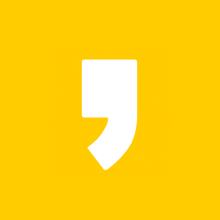
최근댓글